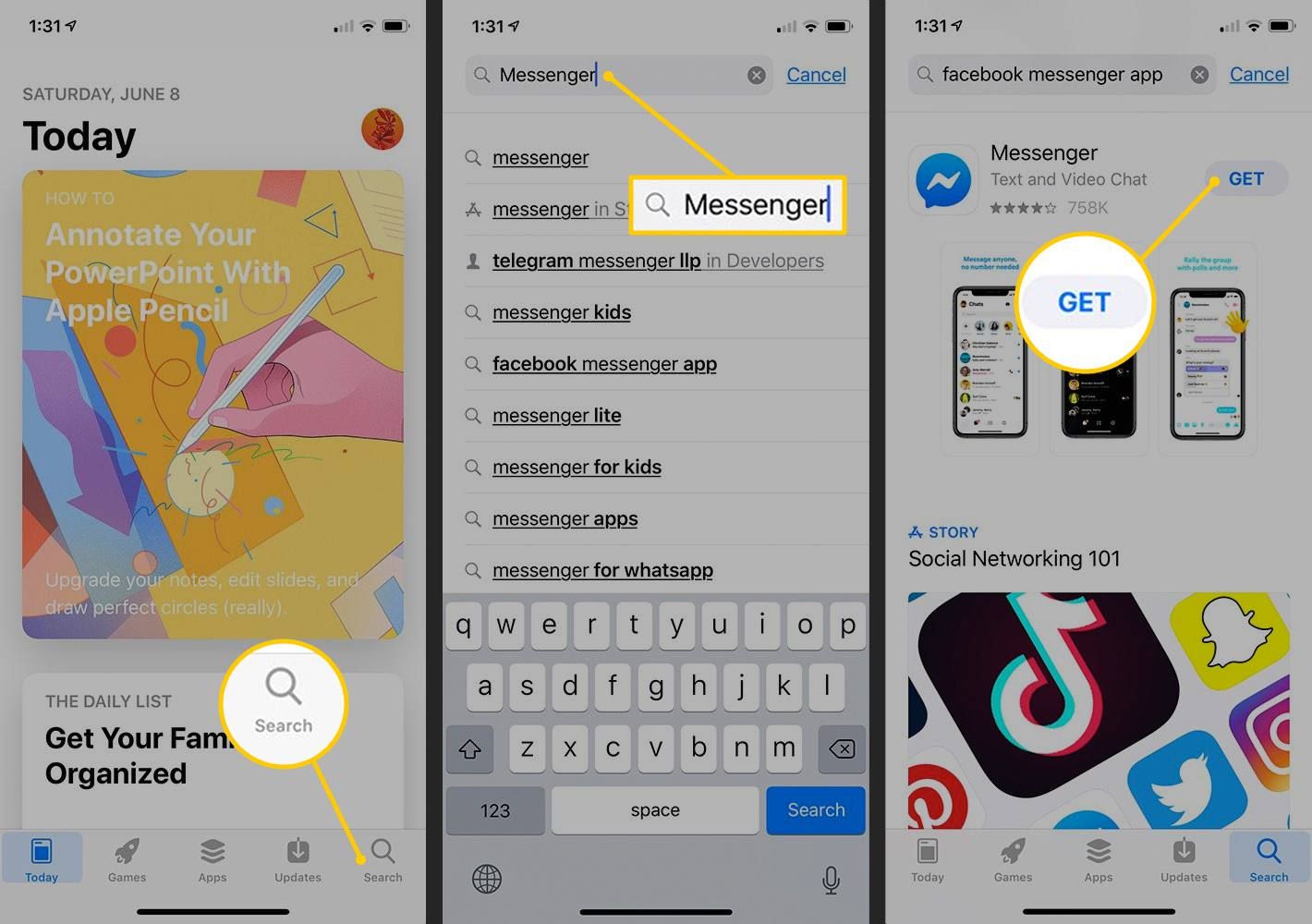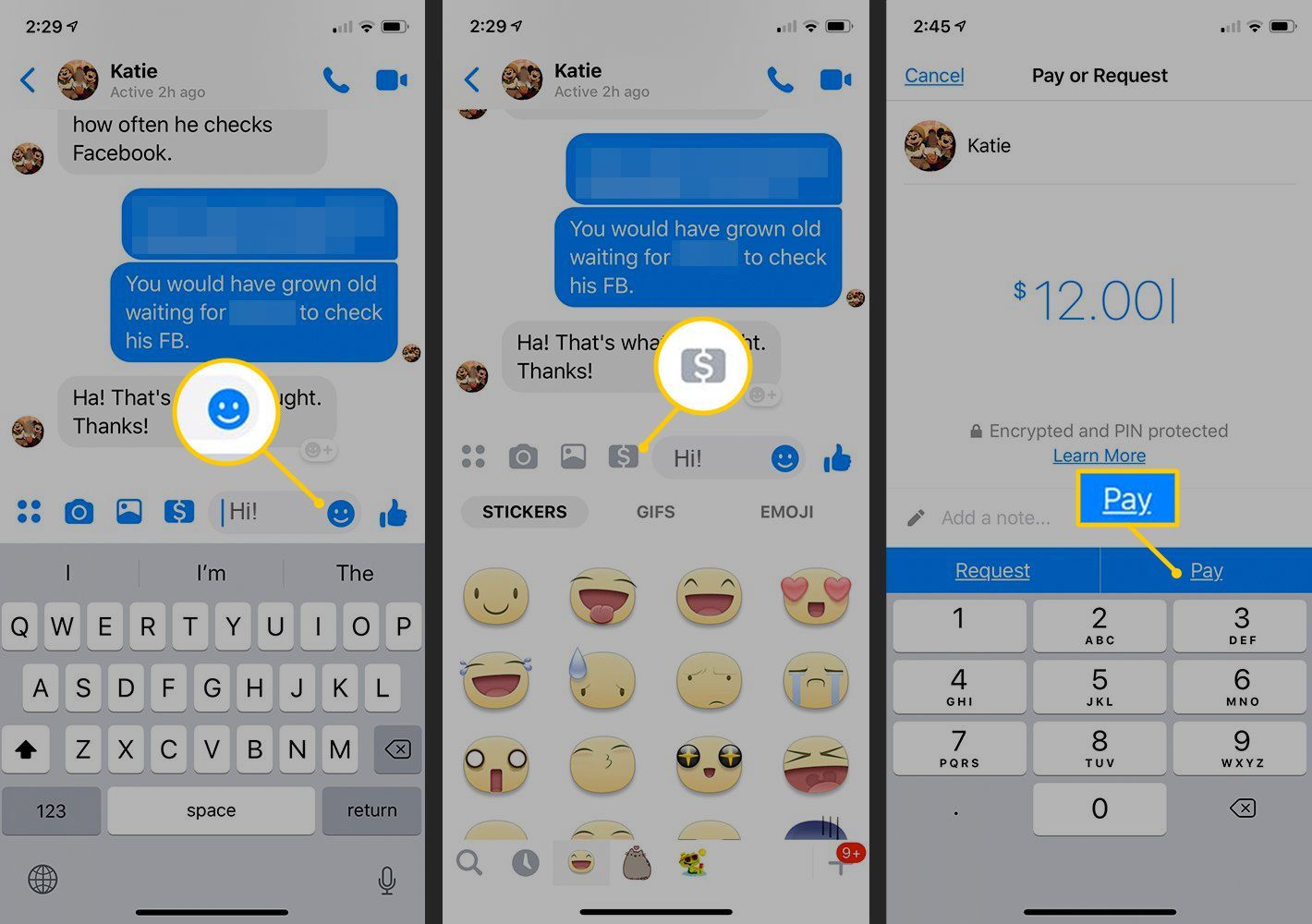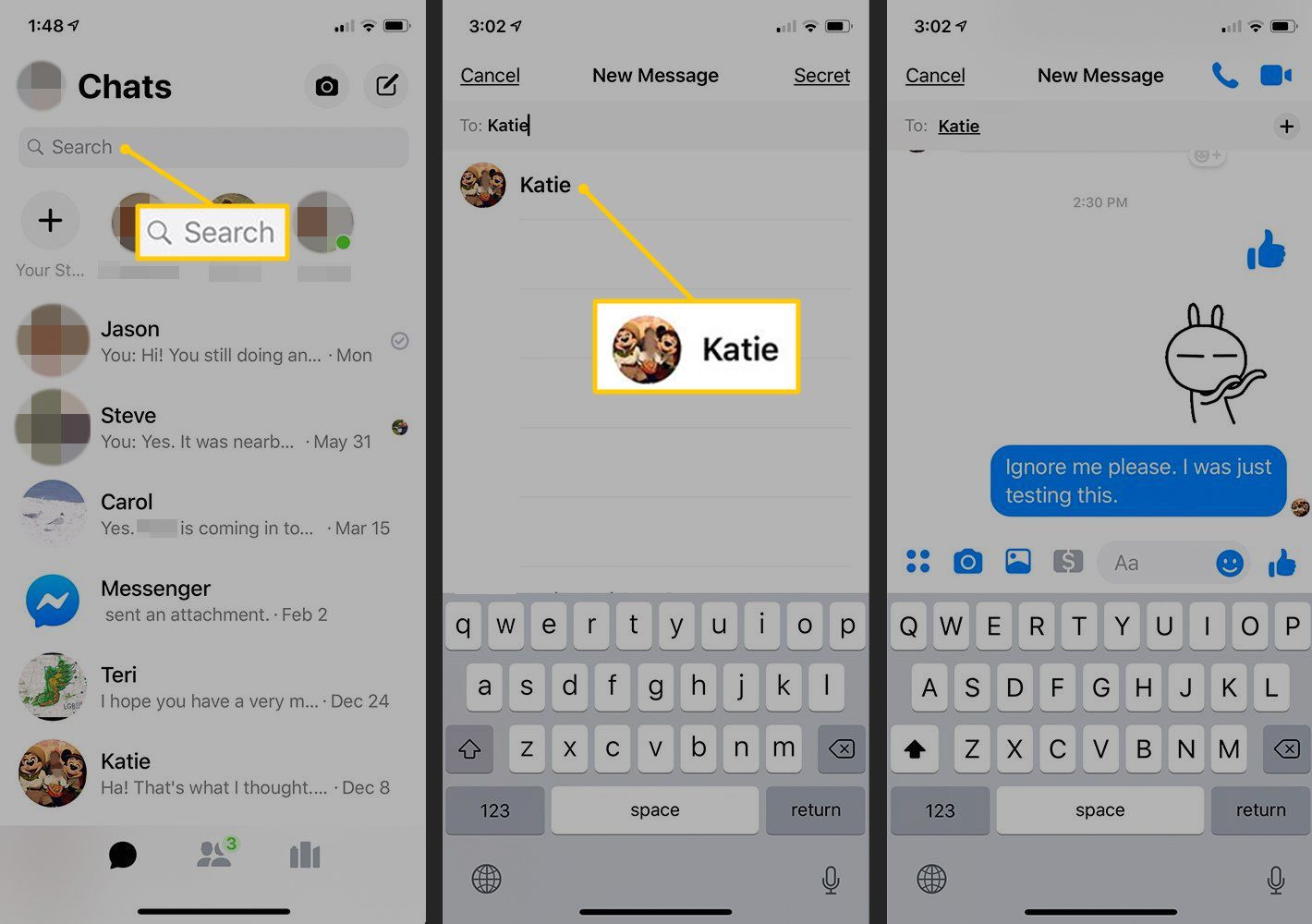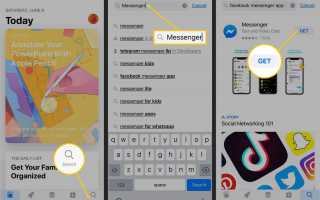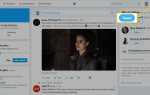Содержание
Приложение Facebook Messenger для устройств iPhone, iPad и iPod Touch — это больше, чем просто приложение для чата. Используйте приложение Messenger для доступа к своим сообщениям Facebook на мобильных устройствах, для чтения и ответа на сообщения, а также для публикации изображений, видео и голосовых сообщений.
Инструкции в этой статье относятся к приложению Messenger на устройствах iPhone, iPad и iPod touch с iOS 9.0 или более поздней версии.
Установите приложение Facebook Messenger
Если приложение Facebook Messenger не установлено на вашем устройстве, перейдите в App Store и загрузите его.
Нажмите Магазин приложений значок на вашем iPhone.
Выбрать Поиск.
в Поиск поле, введите посыльный.
В списке результатов нажмите либо посыльный или же Facebook Messenger.
Нажмите Получить загрузить бесплатное приложение Messenger на свой iPhone.

Открыть посыльный приложение и введите имя пользователя и пароль Facebook в соответствующих полях.
Если приложение Facebook установлено на вашем телефоне, вас спросят, хотите ли вы использовать те же учетные данные Facebook с Messenger.
Приложение Facebook Messenger синхронизируется с сообщениями Facebook на веб-сайте Facebook и загружает ваши разговоры.
Прокрутите свои разговоры в Facebook
При открытии приложения Messenger значки профилей пользователей Facebook отображаются в верхней части экрана «Сообщения». Под значками вы найдете полный список пользователей Facebook, с которыми вы обменивались сообщениями. Каждое имя включает дату и первую строку последнего сообщения. Если человек в данный момент доступен в Messenger, рядом с именем появляется зеленая точка.
Если человек, с которым вы хотите пообщаться, не в сети, ваше сообщение будет сохранено и доставлено в следующий раз, когда получатель будет в Facebook.
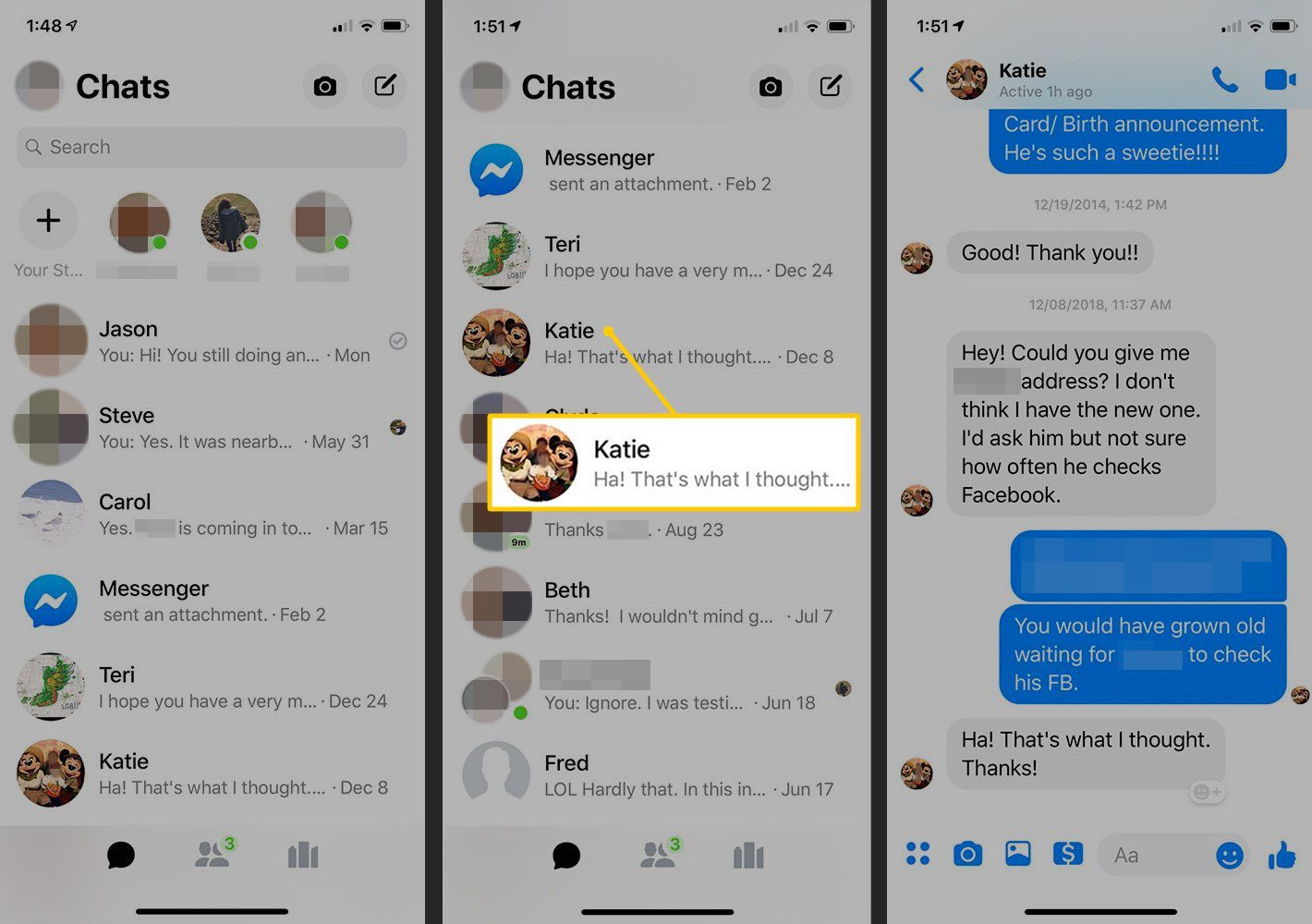
Чтобы найти кого-то, перейдите по списку контактов. Либо проведите пальцем вверх, чтобы пролистать свои разговоры, либо введите имя в поле поиска в верхней части экрана.
Отправить сообщение в Facebook
Нажмите на имя, чтобы открыть беседу и просмотреть сообщения, содержащиеся в беседе. Там также есть поле, где вы можете ввести новое сообщение или ответ.
Нажмите на разговор, чтобы открыть его.
Введите сообщение, чтобы продолжить с того места, где остановился чат.
Выберите значок рядом с полем ввода сообщения, чтобы добавить изображение, вставить видео или записать голосовое сообщение.
Нажмите на смайлик в поле ответа, чтобы добавить стикер, GIF или смайлик к сообщению.

Нажмите $ символ для отправки или запроса денег.
Начать новое сообщение
Если вы хотите пообщаться с кем-то, с кем вы никогда раньше не общались, начните новый разговор.
Нажмите компоновать икона. Это похоже на лист бумаги с ручкой над ним.
в Новое сообщение экран, перейдите к к и введите имя получателя Facebook для вашего сообщения.
Когда вы вводите имя, выбор друзей меняется и зависит от введенных вами символов.
Введите ваше сообщение.

Нажмите Вернуть на клавиатуре, чтобы отправить сообщение.
Делайте телефонные и видео звонки
Вы можете совершать как голосовые, так и видеозвонки с помощью приложения Facebook Messenger. Нажмите на свой контакт, чтобы открыть его на экране, а затем выберите Телефон или же видео значок, чтобы начать голосовой вызов или видеозвонок. Зеленая точка рядом со значком указывает на то, что человек в данный момент онлайн. Если вы выбрали видеозвонок, камера iPhone будет участвовать в видеочате. Вы должны разрешить Messenger доступ к камере.
Play Messenger Games
Нажмите на четыре точки в квадрате в нижней части приложения Messenger, чтобы отобразить ваше местоположение, другие параметры приложения и выбор игр, в которые вы можете играть с друзьями через Messenger. Игры включают в себя слова с друзьями, Cookie Crush, Uno, Daily Sudoku и другие.
После того, как вы играете в одну игру, вся библиотека игр разблокируется. Каждая игра имеет доступ к вашей общедоступной информации профиля и знакомым вам людям, которые также играют в игру. Игра может отправлять вам сообщения, содержащие советы или объявления.
Отправить деньги через мессенджер
Если вы используете дебетовую карту или имеете учетную запись PayPal, вы можете отправить деньги одному из своих друзей на Facebook в Messenger. Откройте разговор этого человека и нажмите $ рядом с полем ввода сообщения. Затем нажмите платежи, введите сумму, которую хотите отправить, прикрепите заметку и нажмите платить кнопка. Введите информацию о платеже, как указано. Ваш платеж в пути, и ваш друг уведомлен.
Эта функция удобна, когда друзья хотят разделить счет в ресторане или заплатить половину арендной платы соседу по комнате. Сервис бесплатный и безопасный. Вы также можете использовать его для запроса платежа от кого-либо.
Изменить настройки приложения Facebook Messenger
Чтобы изменить настройки приложения Facebook Messenger, коснитесь изображения своего профиля в верхней части экрана приложения. Затем настройте параметры уведомлений, измените свой активный статус, введите номер телефона, переключите учетные записи Facebook, настройте платежи Facebook, синхронизируйте контакты, пригласите людей в Messenger и многое другое.